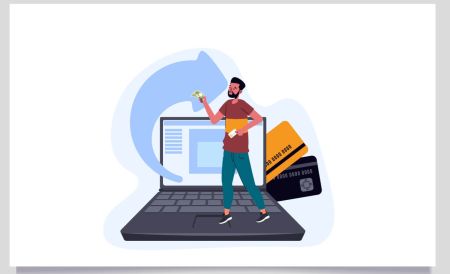Как загрузить и установить приложение IQ Option для ноутбука/ПК (Windows, macOS)
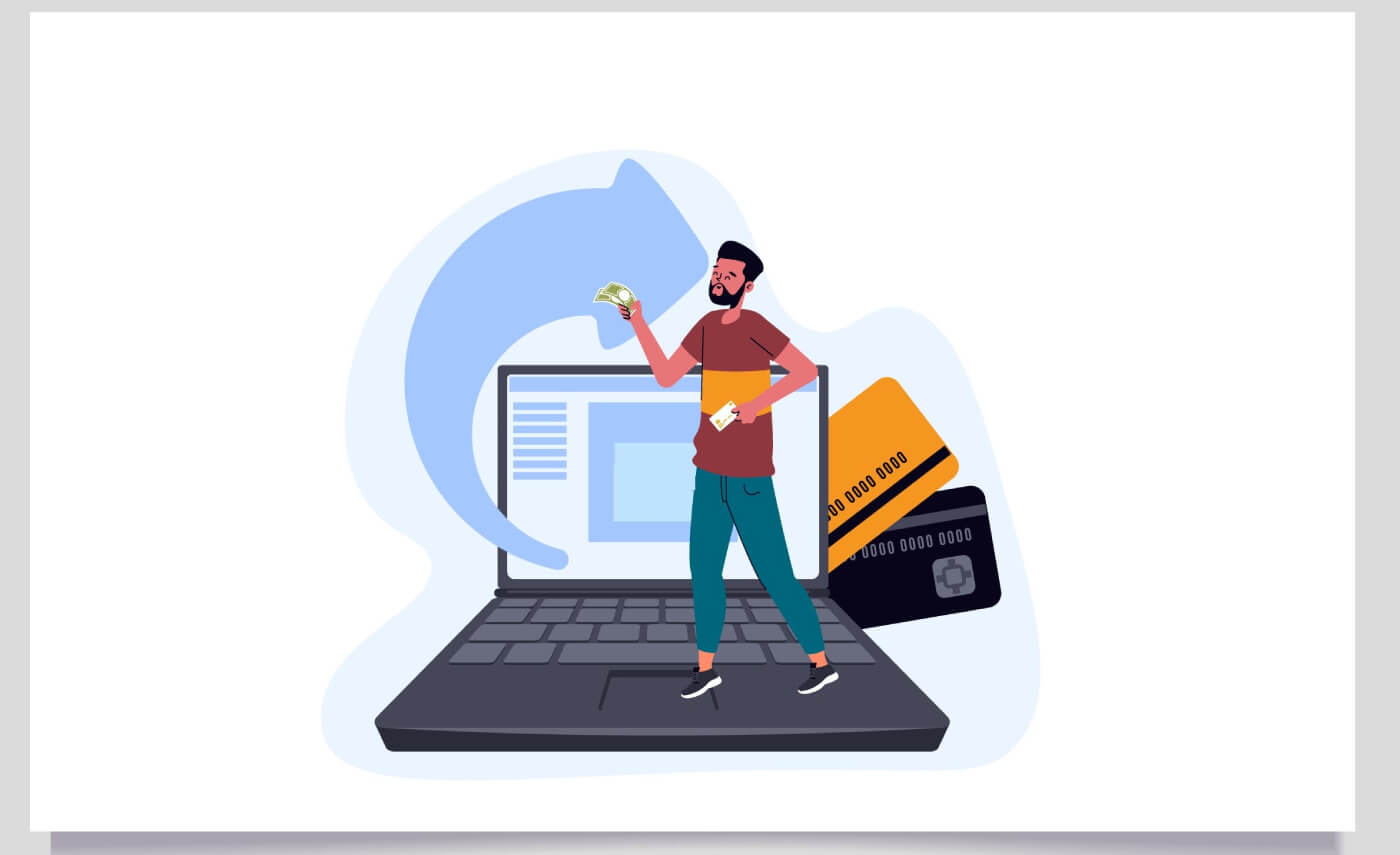
Как загрузить и установить приложение IQ Option в Windows
Десктопное приложение торговой платформы точно такое же, как и веб-версия. Следовательно, проблем с торговлей и переводом средств не возникнет.
Системные Требования
- Операционная система:
- Виндовс 7, 8, 8.1, 10
- БАРАН:
- 2 ГБ (рекомендуется 4 ГБ)
- Видеокарта:
- DirectX 9 (Windows)
- Место на жестком диске:
- 130 Мб
Загрузите официальное приложение IQ Option на свой ноутбук/ПК здесь.
Получите приложение IQ Option для Windows
Ваш установщик IQ Option начнет загрузку автоматически через несколько секунд. Если этого не произошло, перезапустите загрузку.
После успешной загрузки выполните следующие действия, чтобы установить его на свой ноутбук/ПК:
1. Сохраните файл IQOption.msi на своем компьютере.
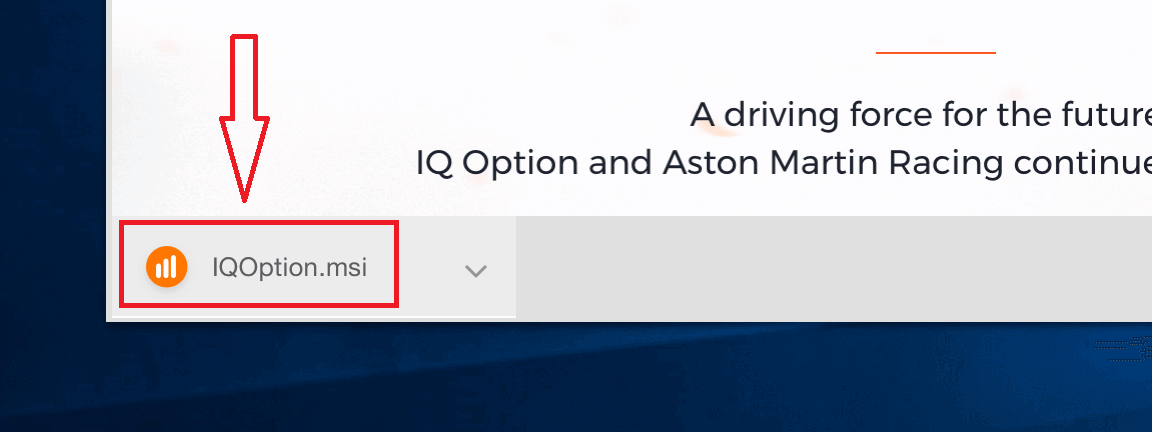
2. Откройте загруженный файл, выберите каталог установки и нажмите «Установить»
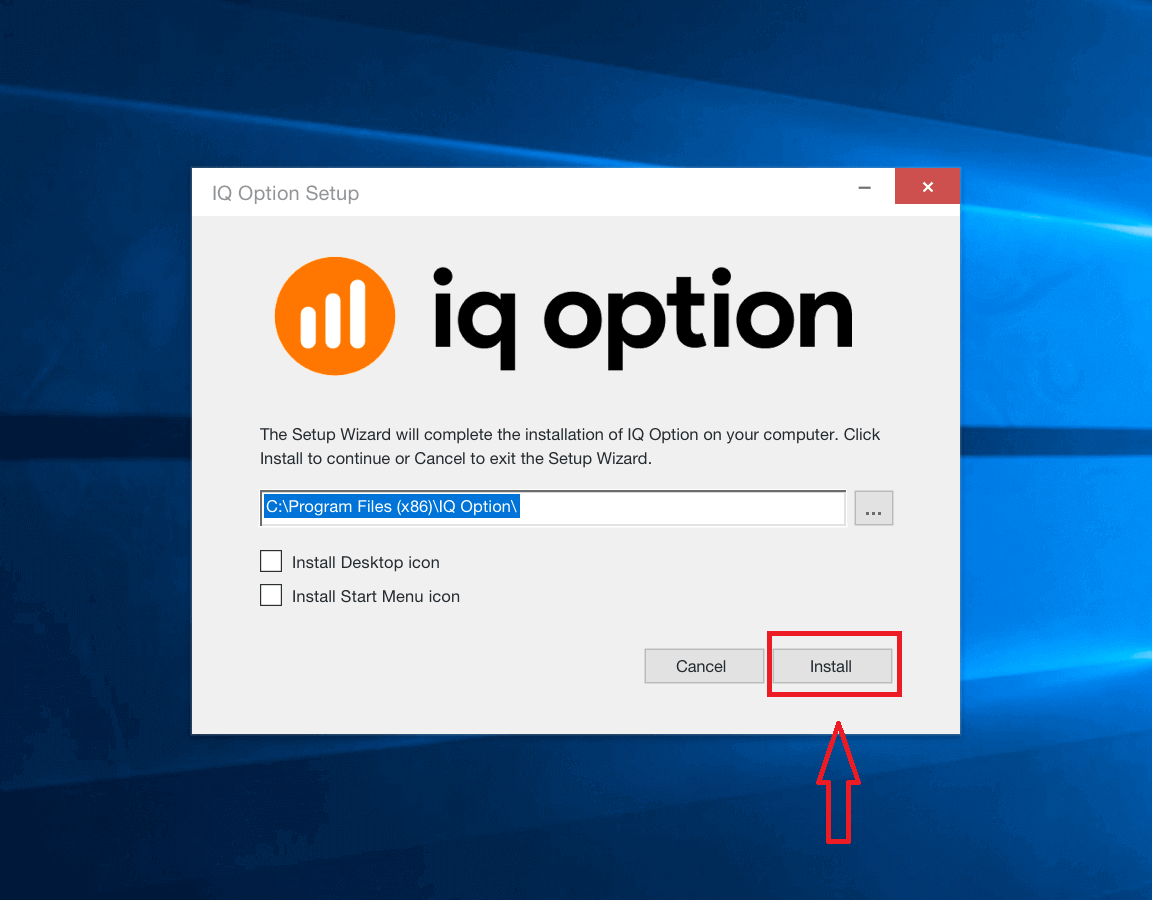
. 3. Нажмите «Да», чтобы установить приложение от имени администратора
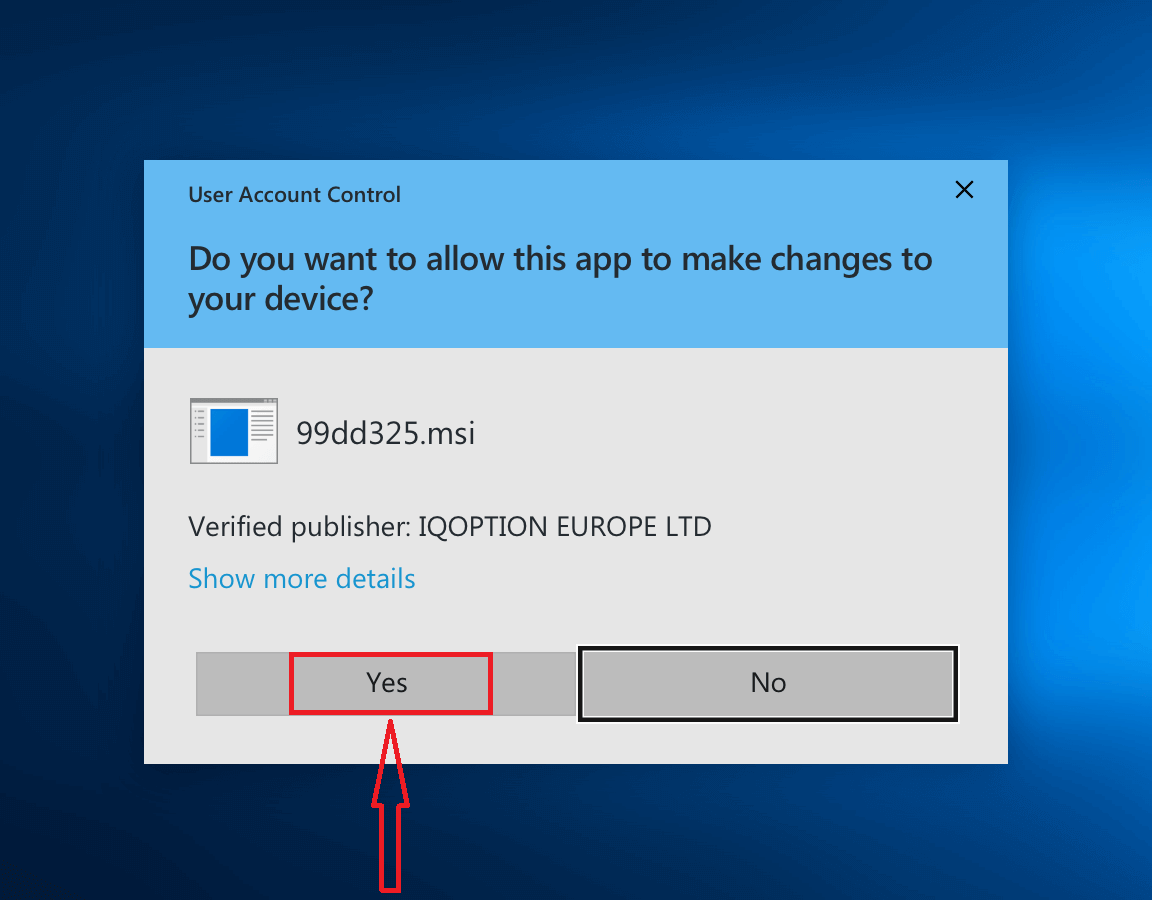
. 4. Дождитесь завершения установки
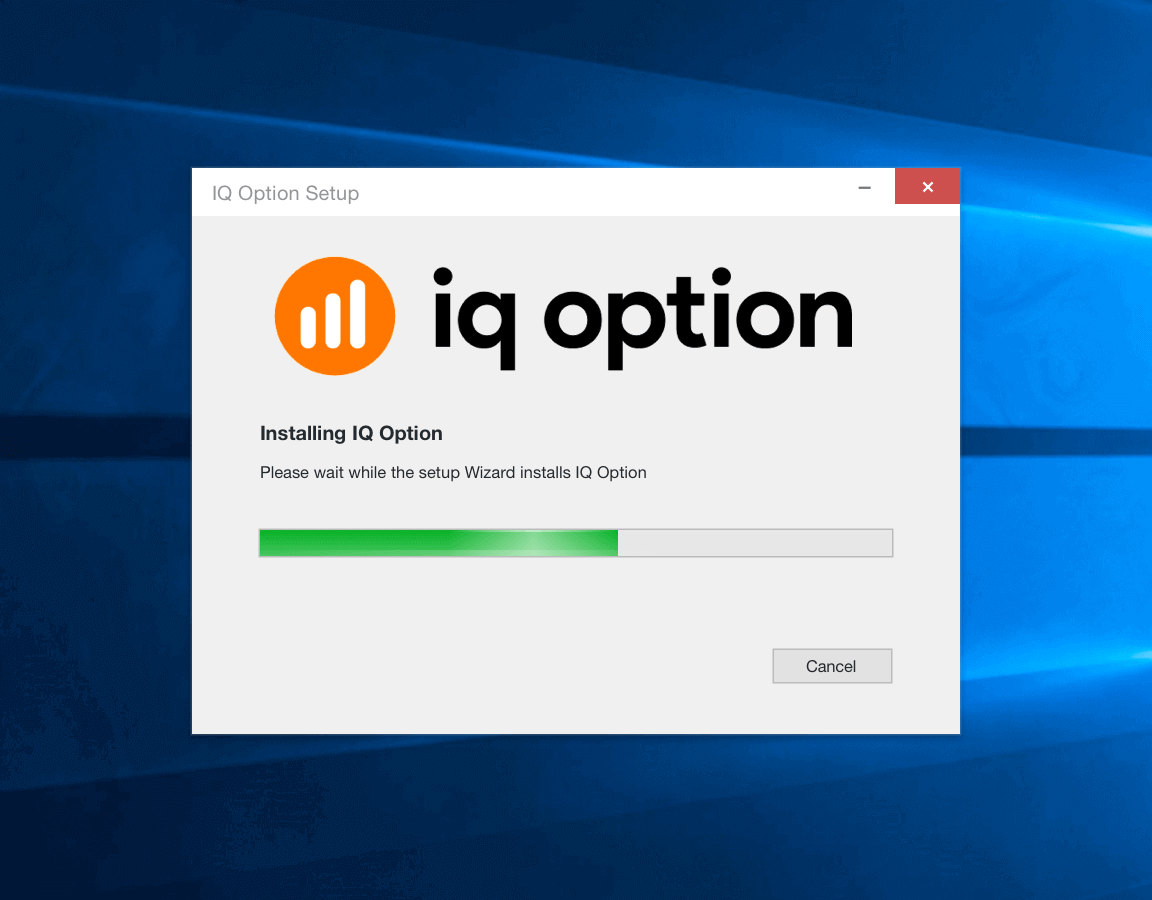
. 5. Нажмите «Готово», чтобы запустить программу установки IQ Option. Вы также можете запустить приложение, дважды щелкнув значок IQ Option на рабочем столе.
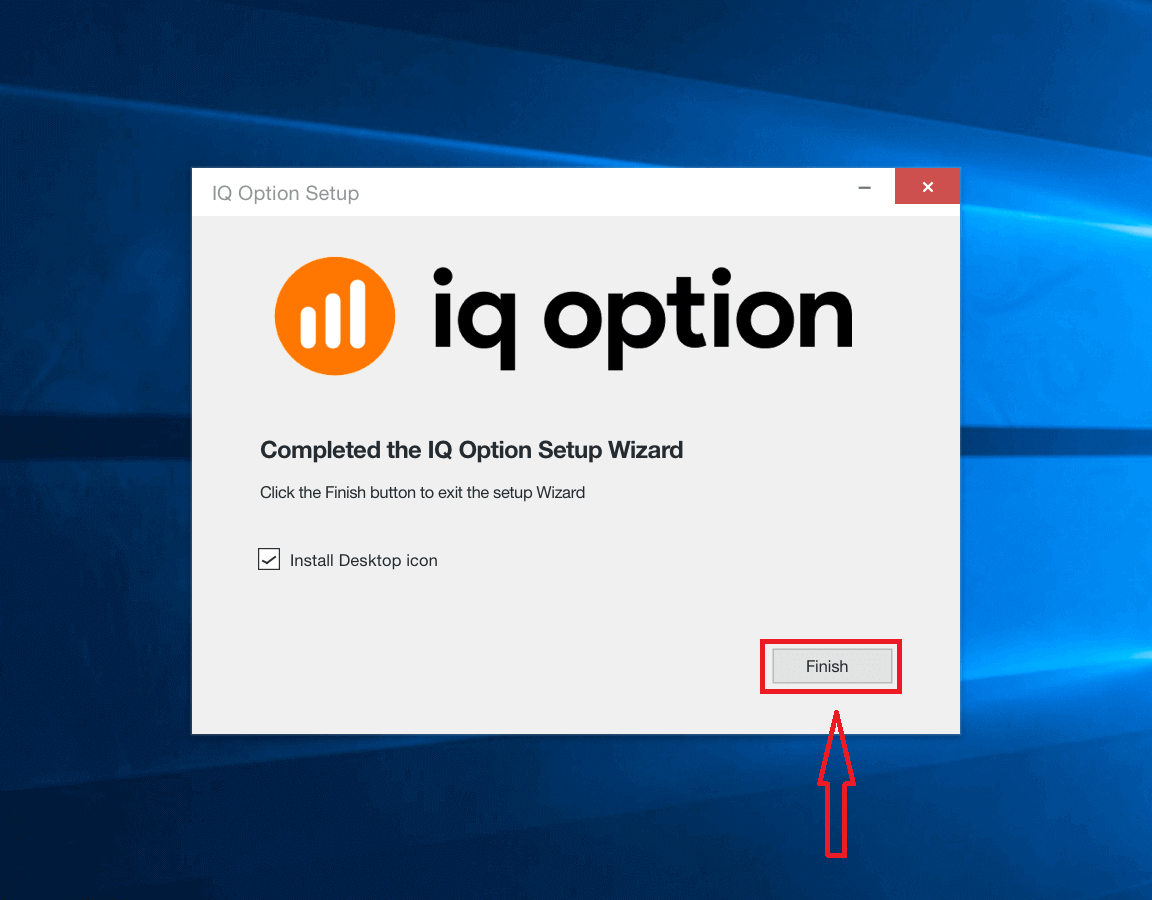
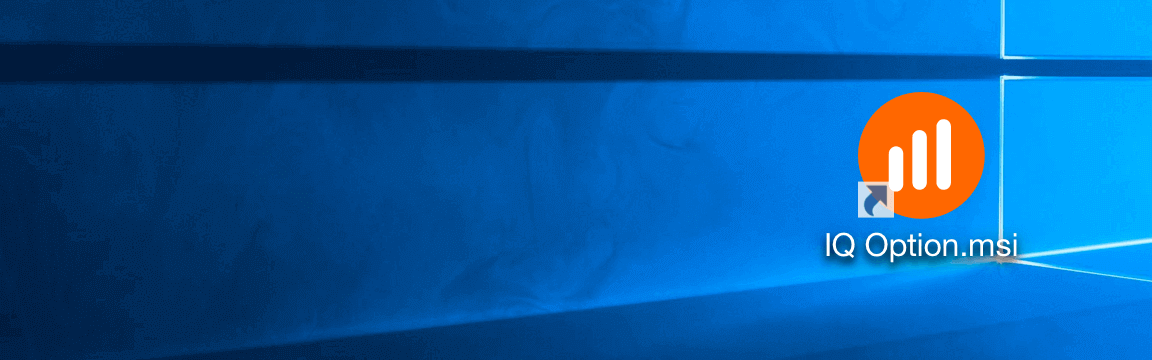
6. Войдите в клиент и начните торговать. Если вы не можете вспомнить свой адрес электронной почты или пароль, воспользуйтесь функцией восстановления пароля или измените пароль в своем профиле.
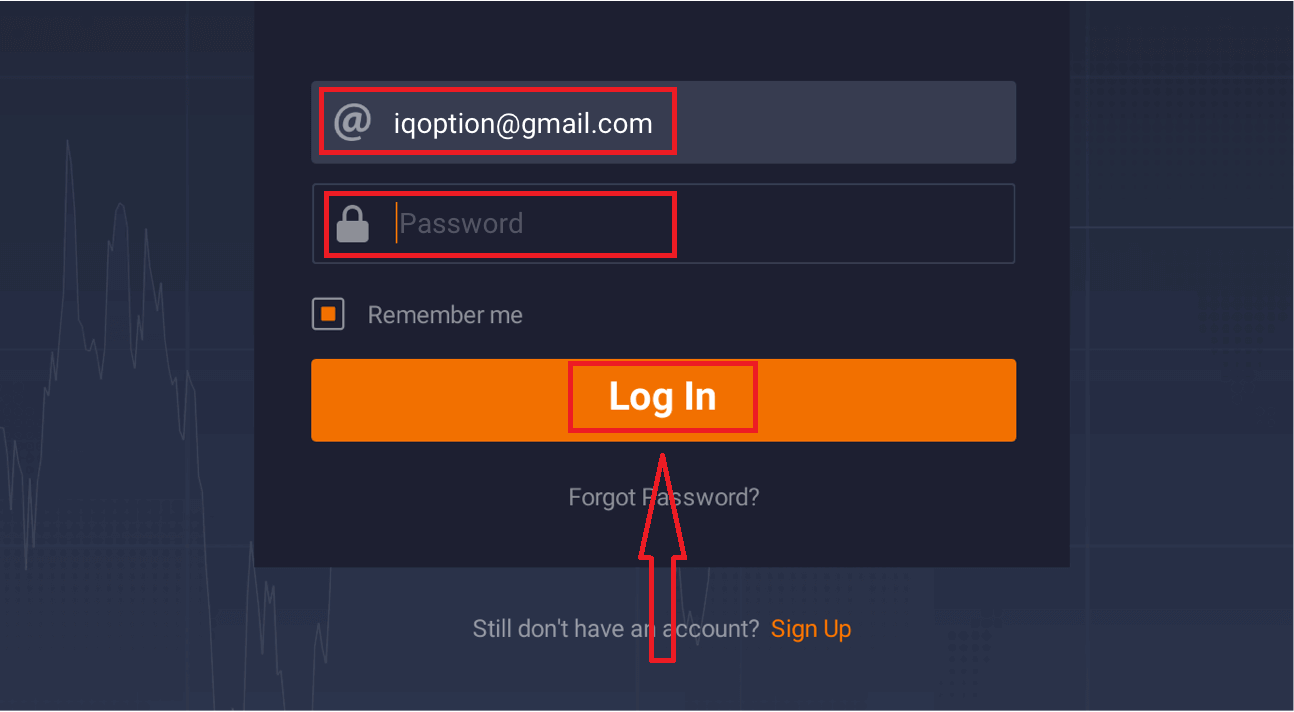
Теперь вы можете начать торговать. У вас есть 10 000 долларов на демо-счете, вы также можете торговать на реальном счете после внесения депозита.
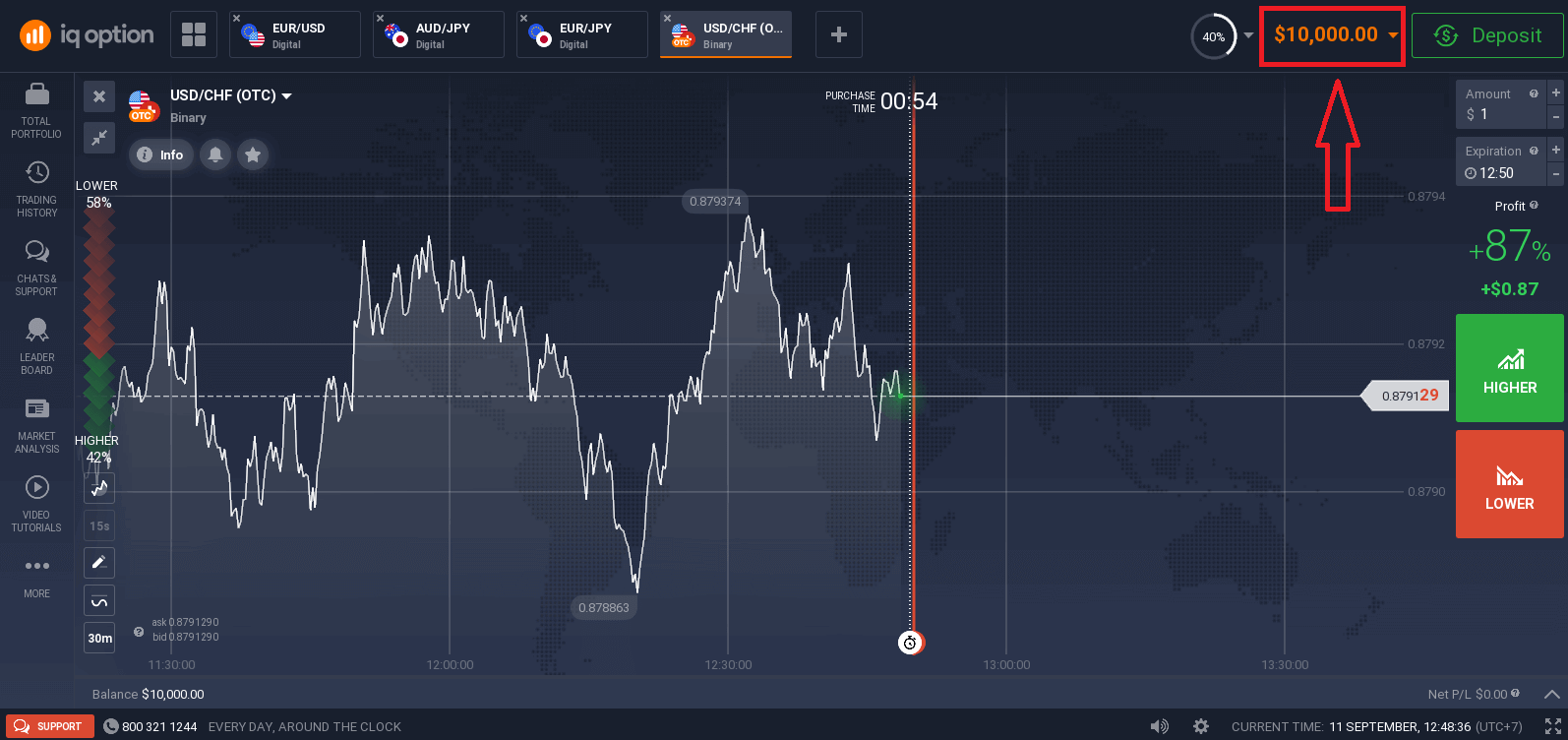
Как загрузить и установить приложение IQ Option на macOS
Десктопное приложение торговой платформы точно такое же, как и веб-версия. Следовательно, проблем с торговлей и переводом средств не возникнет.
Системные Требования
- Операционная система:
- macOS — OS X 10.10 Yosemite
- БАРАН:
- 2 ГБ (рекомендуется 4 ГБ)
- Видеокарта:
- Поддержка OpenGL 2.0 (macOS)
- Место на жестком диске:
- 130 Мб
Загрузите официальное приложение IQ Option на свой ноутбук/ПК здесь.
Получите приложение IQ Option для macOS
Ваш установщик IQ Option начнет загрузку автоматически через несколько секунд. Если этого не произошло, перезапустите загрузку.
После успешной загрузки выполните следующие действия, чтобы установить его на свой ноутбук/ПК:
1. Сохраните файл IQOption.dmg на своем компьютере.
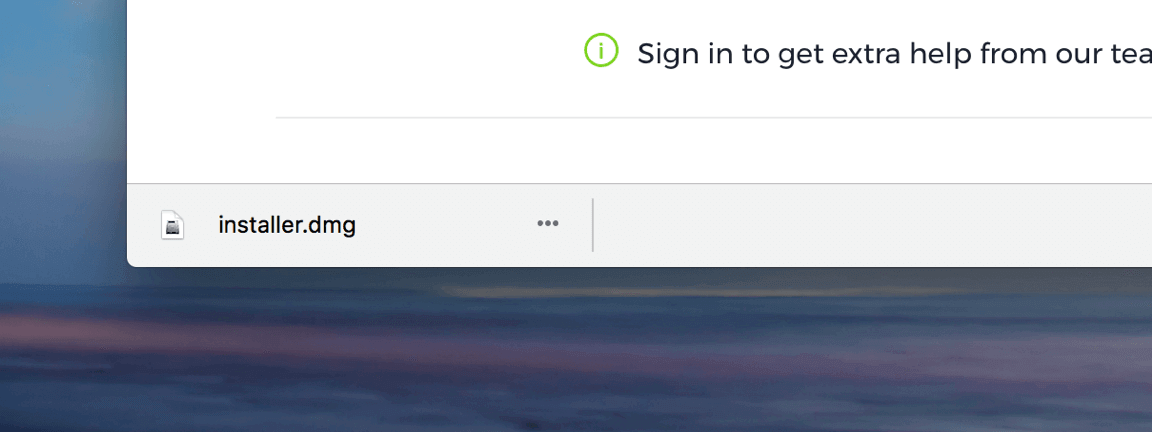
2. Откройте загруженный файл. Поместите значок IQ Option в папку «Приложения».
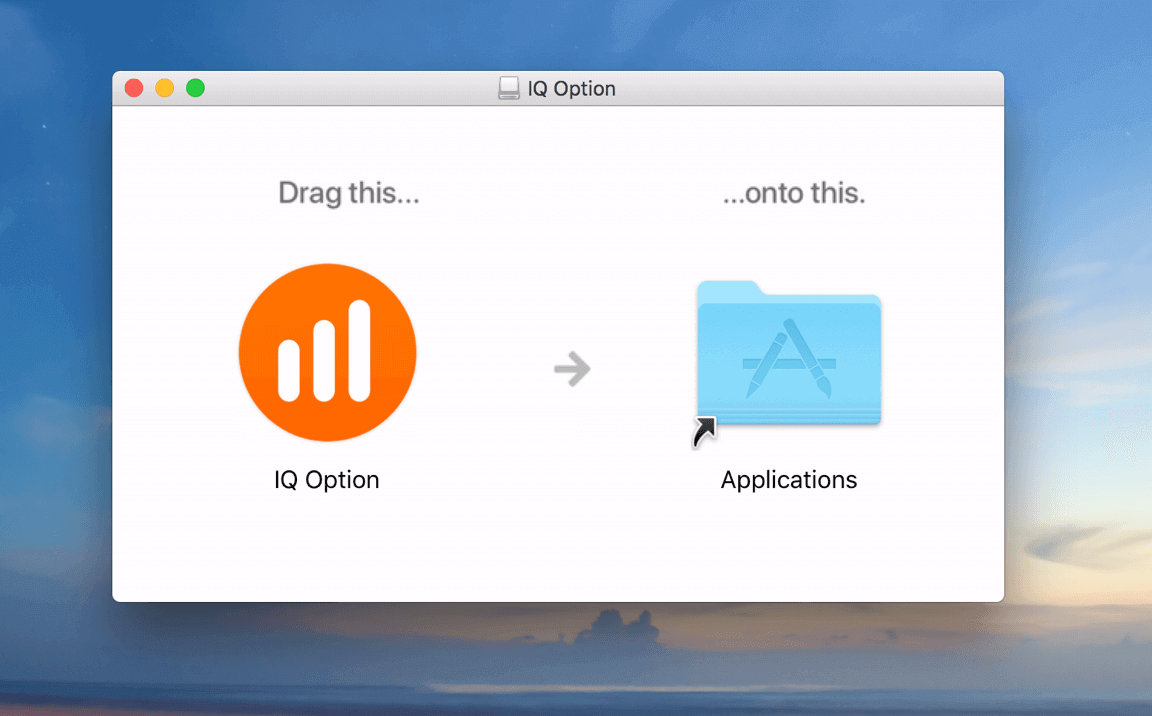
3. Откройте загруженный файл. Выполните все соответствующие шаги, чтобы установить приложение IQ Option.

4. Войдите в клиент и начните торговать. Если вы не можете вспомнить свой адрес электронной почты или пароль, воспользуйтесь функцией восстановления пароля или измените пароль в своем профиле.
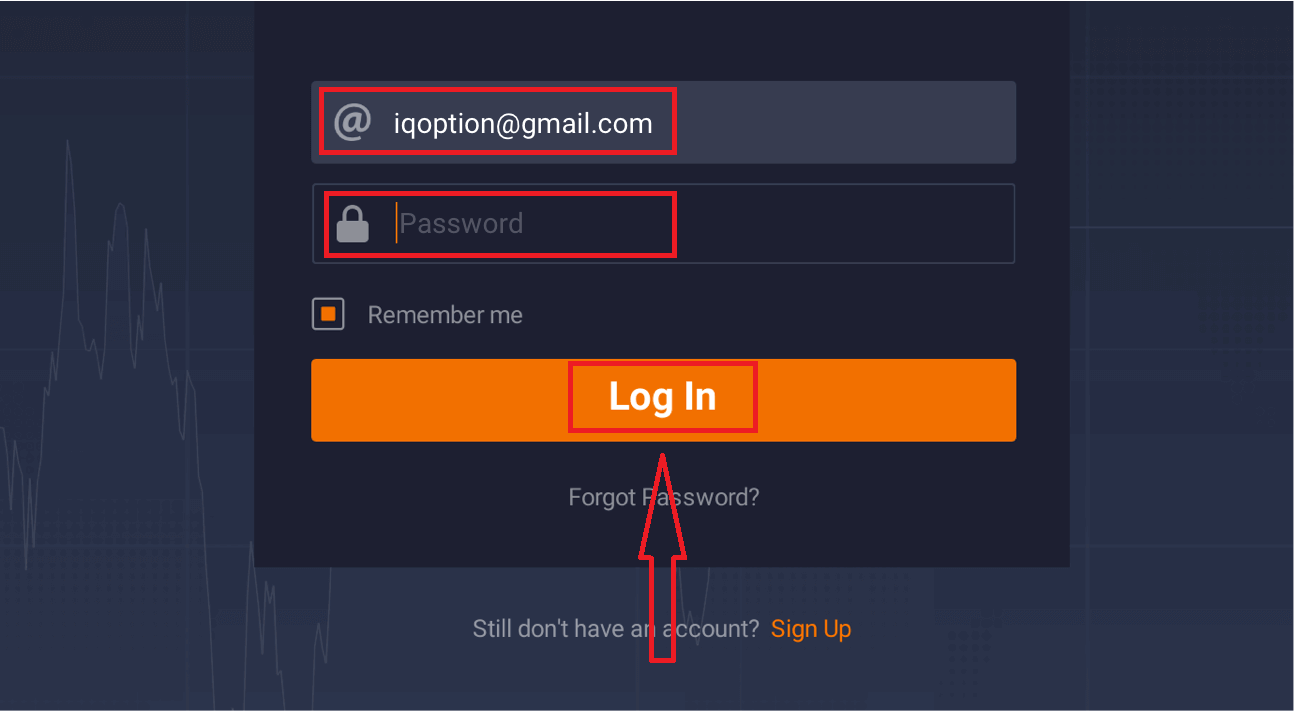
Теперь вы можете начать торговать. У вас есть 10 000 долларов на демо-счете, вы также можете торговать на реальном счете после внесения депозита.
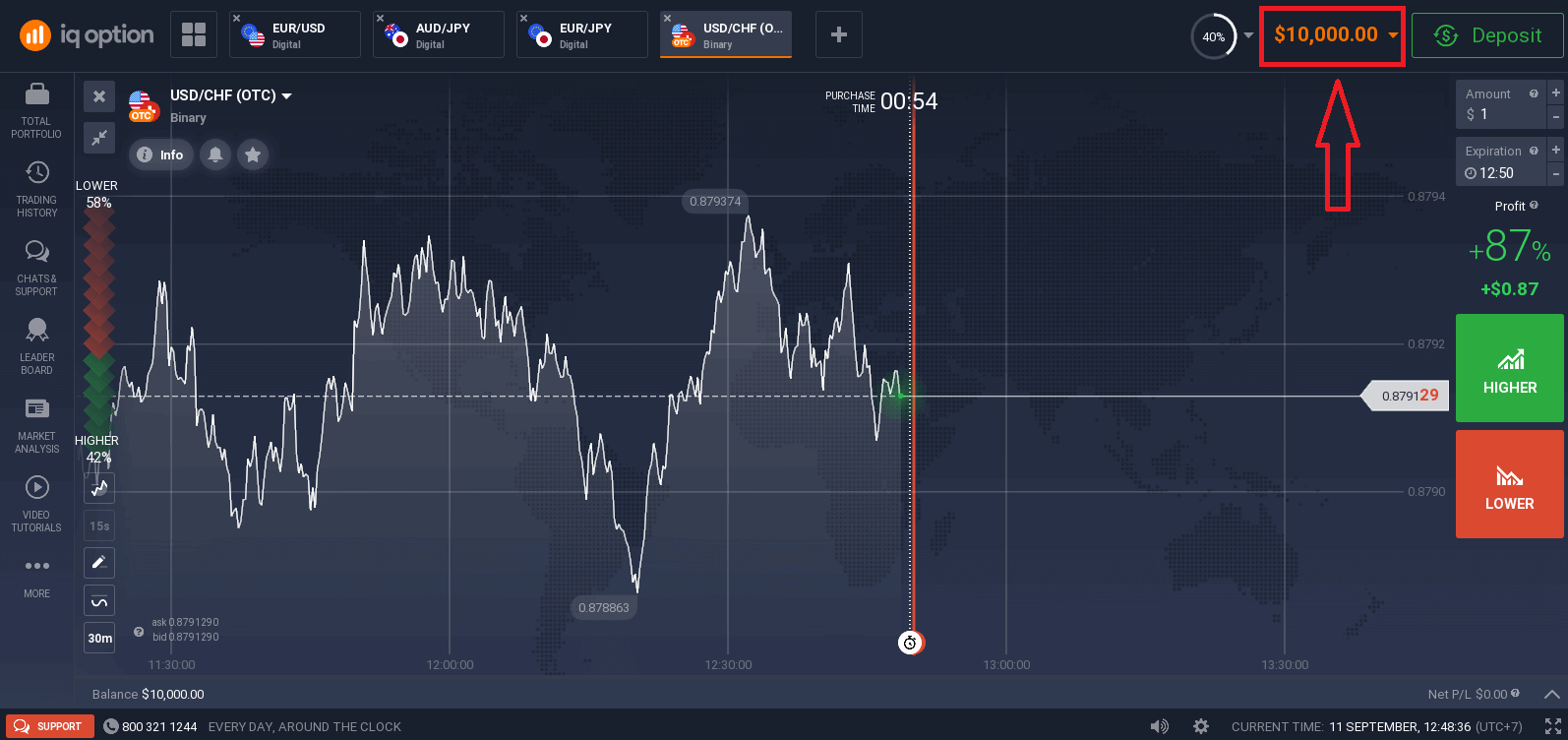
Как зарегистрироваться с помощью электронной почты
1. Вы можете зарегистрировать учетную запись на платформе, нажав кнопку « Зарегистрироваться » в правом верхнем углу.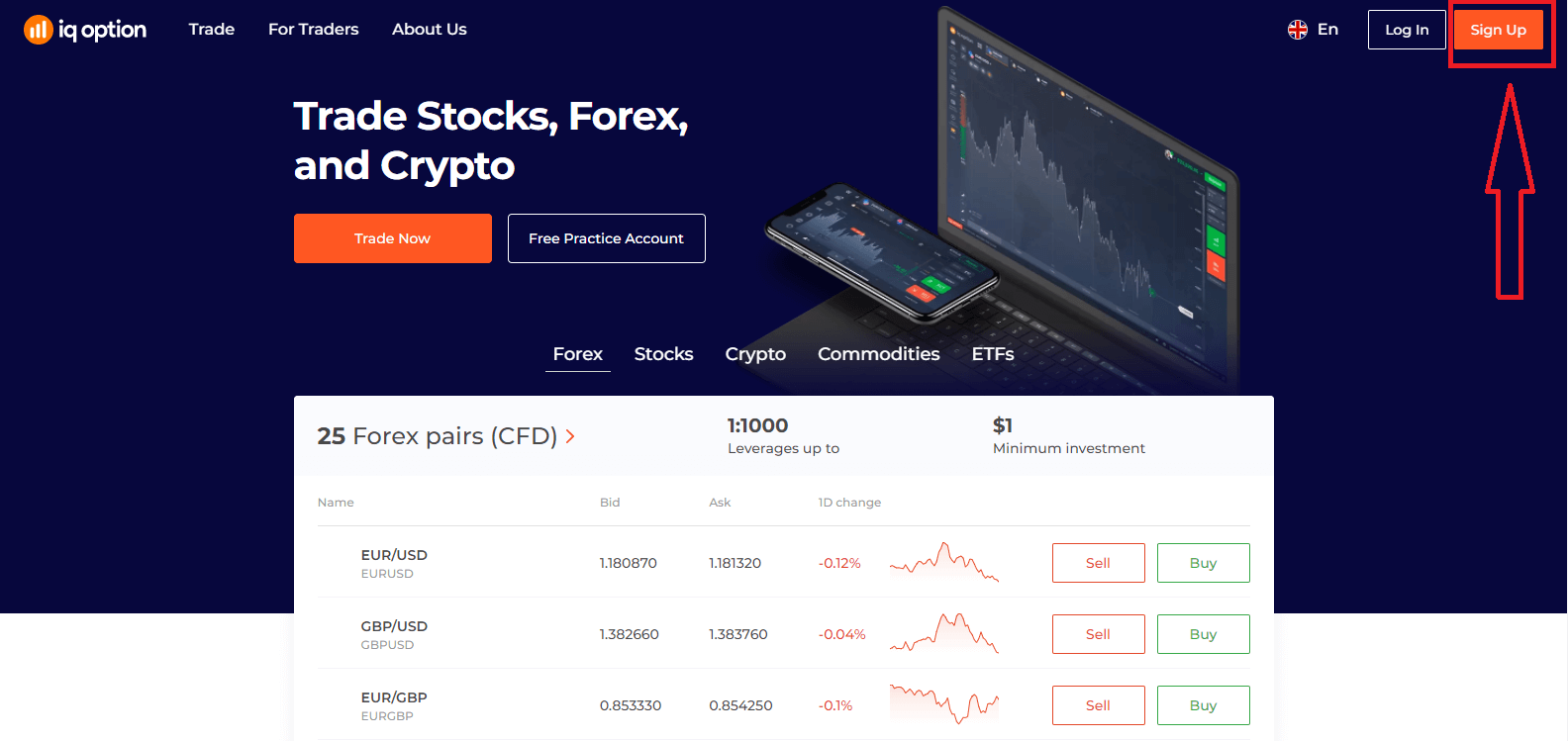
2. Для регистрации вам необходимо заполнить всю необходимую информацию и нажать «Открыть счет бесплатно».
- Введите ваше Имя и Фамилию
- Выберите страну постоянного проживания
- Введите действительный адрес электронной почты.
- Создайте надежный пароль .
- Прочтите «Условия использования» и проверьте их
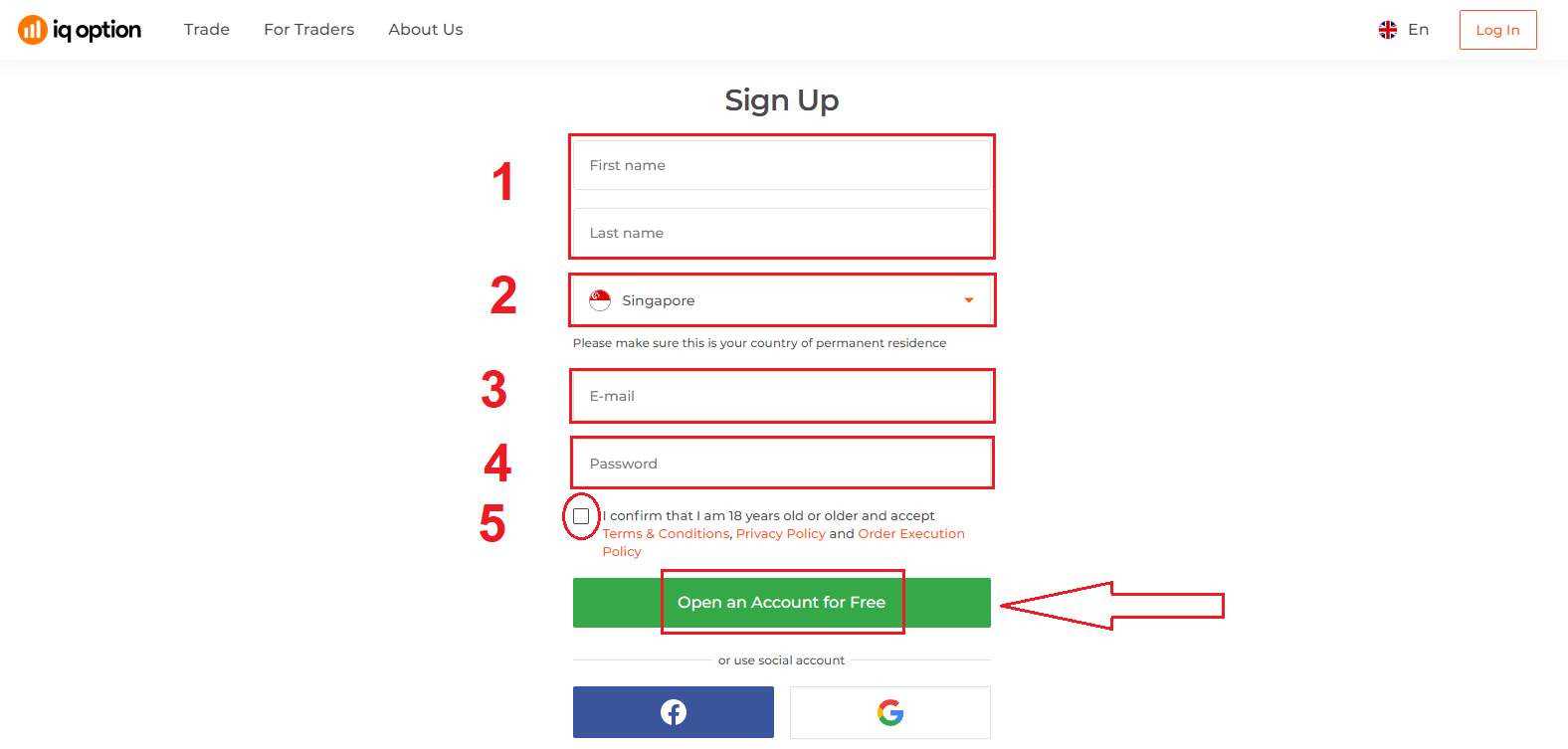
Поздравляем! Вы успешно зарегистрировались. Теперь, если вы хотите использовать демо-счет , нажмите «Начать торговлю на тренировочном счете».
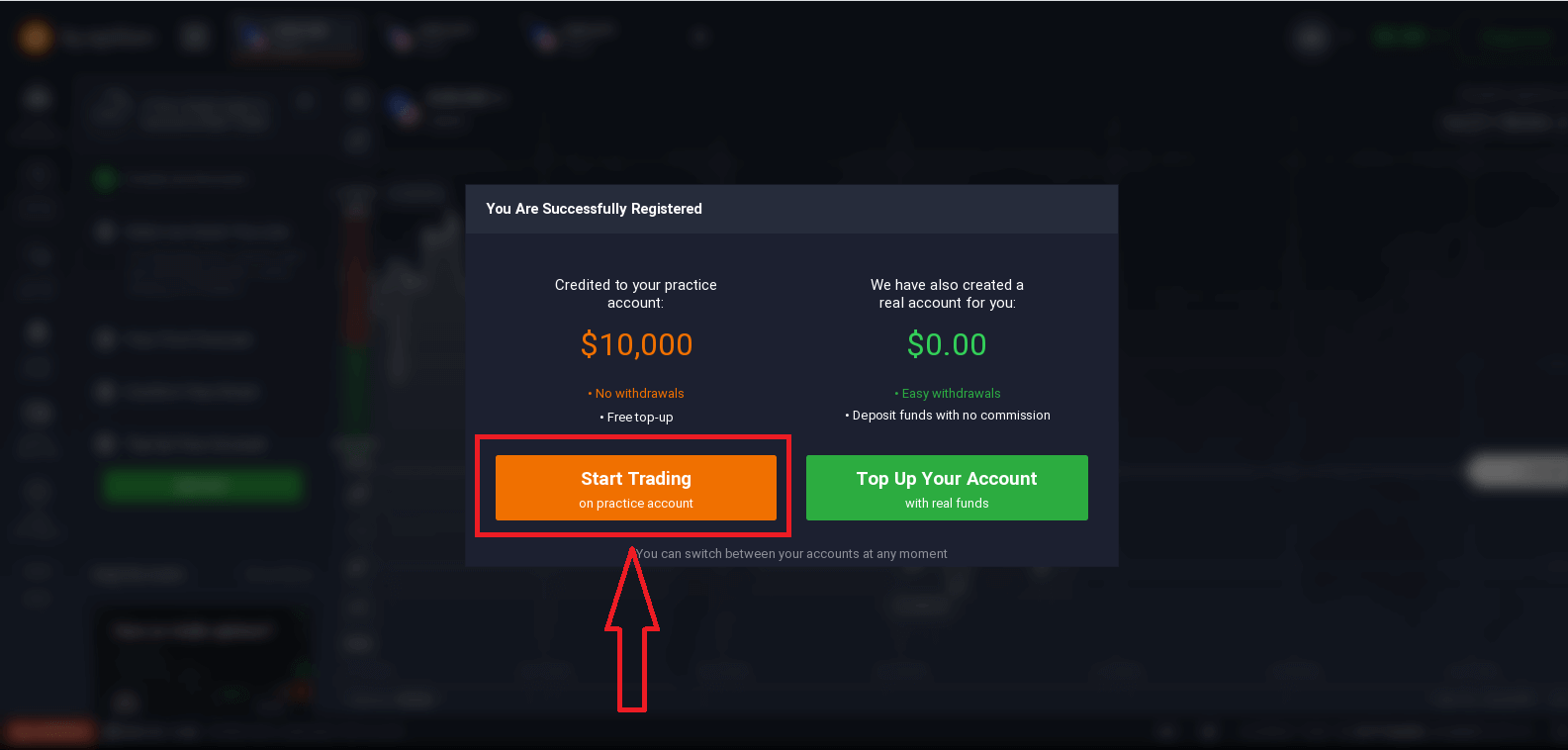
Теперь вы можете начать торговать. У вас есть 10 000 долларов на демо-счете . Демо-счет — это инструмент, с помощью которого вы можете ознакомиться с платформой, отточить свои торговые навыки на различных активах и опробовать новые механики на графике в реальном времени без риска.
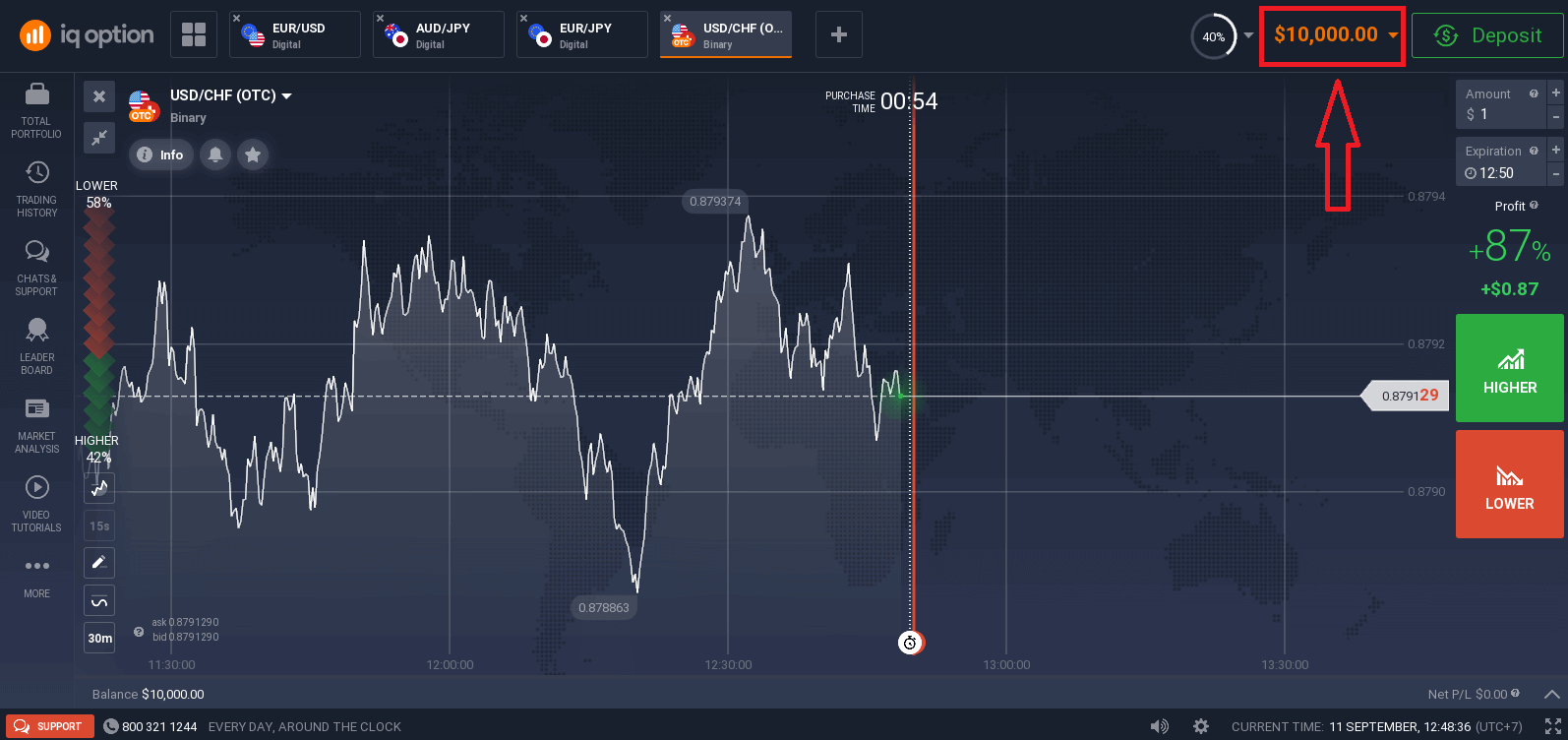
Вы также можете торговать на реальном счете после внесения депозита, нажав «Пополнить счет реальными средствами».
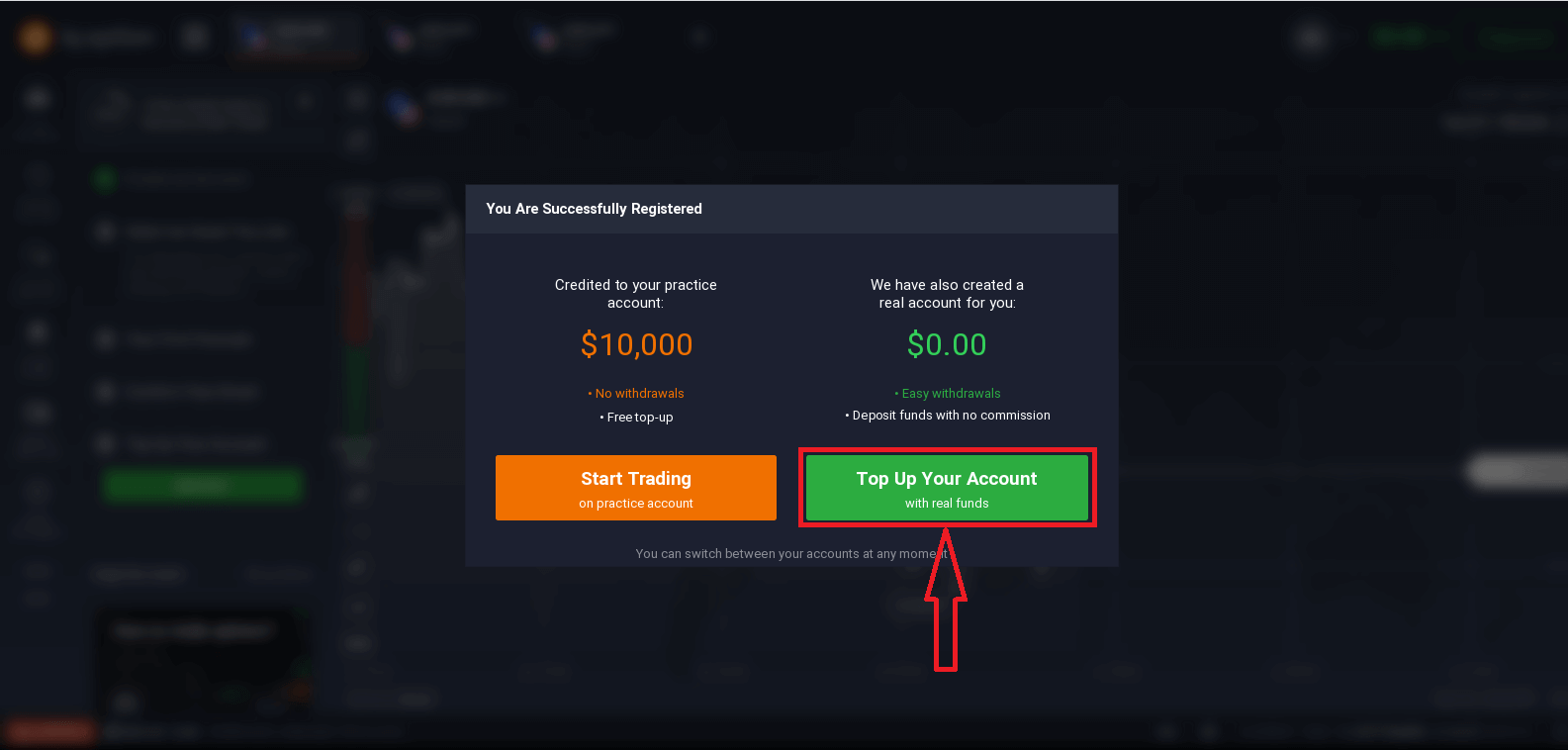
Чтобы начать торговлю в режиме реального времени, вам необходимо внести средства на свой счет (минимальный депозит составляет 10 долларов США/фунтов стерлингов/евро).
Как сделать депозит в IQ Option
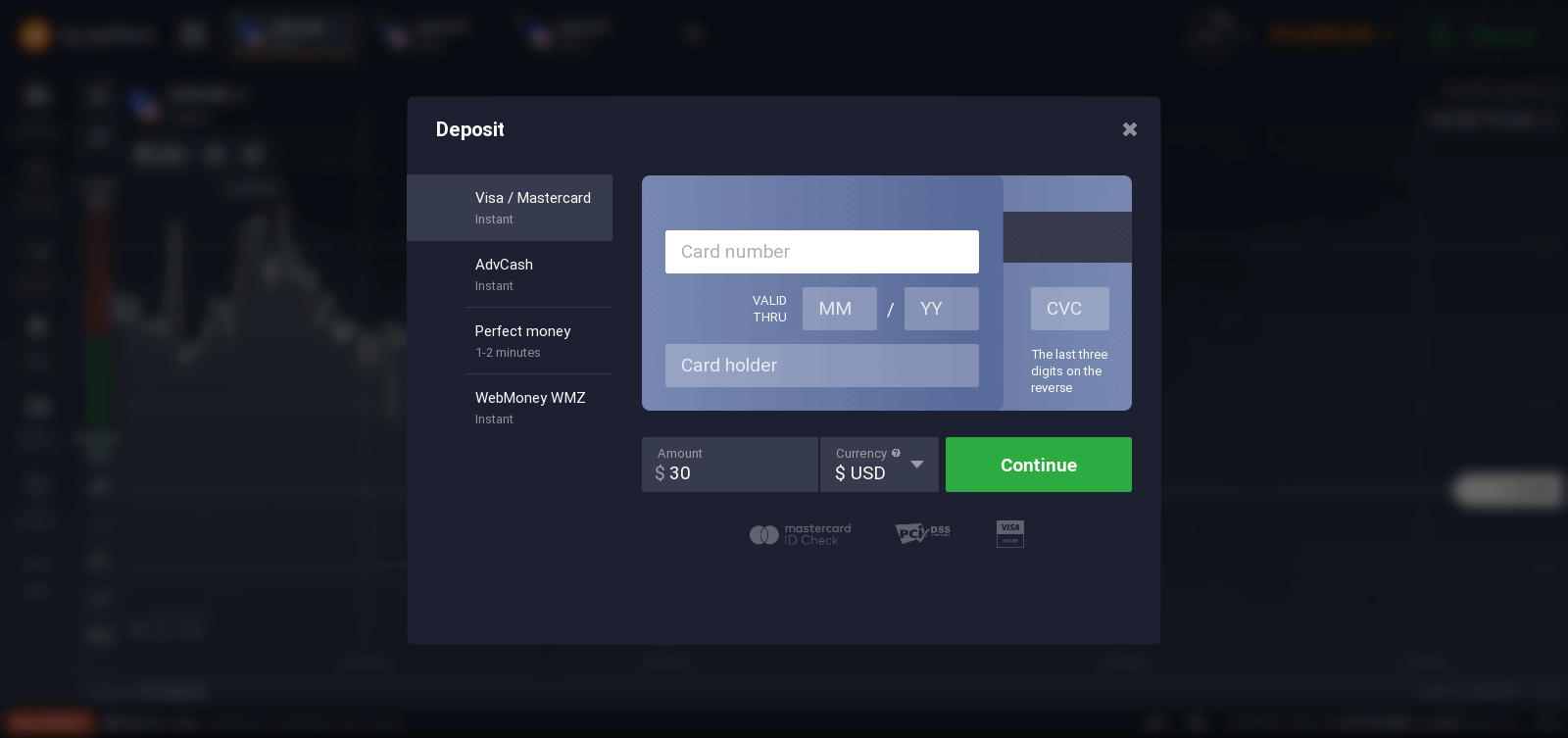
Наконец, вы получаете доступ к своей электронной почте, IQ Option отправит вам письмо с подтверждением. Нажмите на ссылку в этом письме, чтобы активировать свою учетную запись. Итак, вы закончите регистрацию и активируете свой аккаунт.
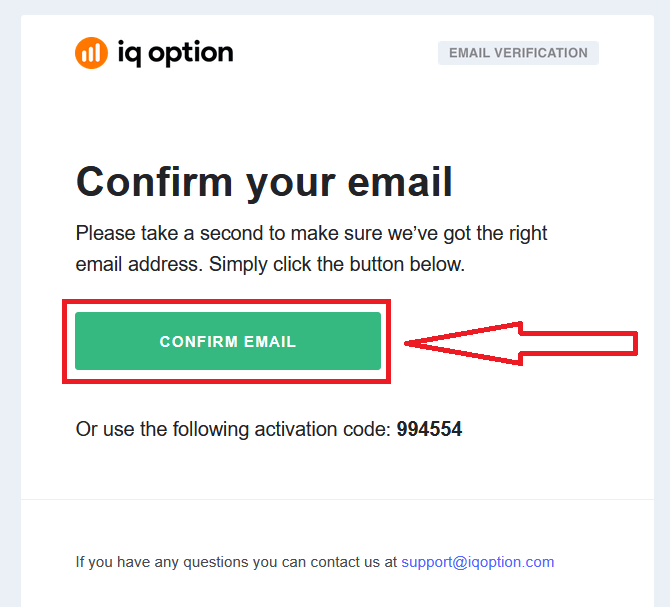
Как зарегистрироваться с помощью учетной записи Facebook
Кроме того, у вас есть возможность открыть свою учетную запись через Интернет с помощью учетной записи Facebook, и вы можете сделать это всего за несколько простых шагов:
1. Нажмите кнопку Facebook
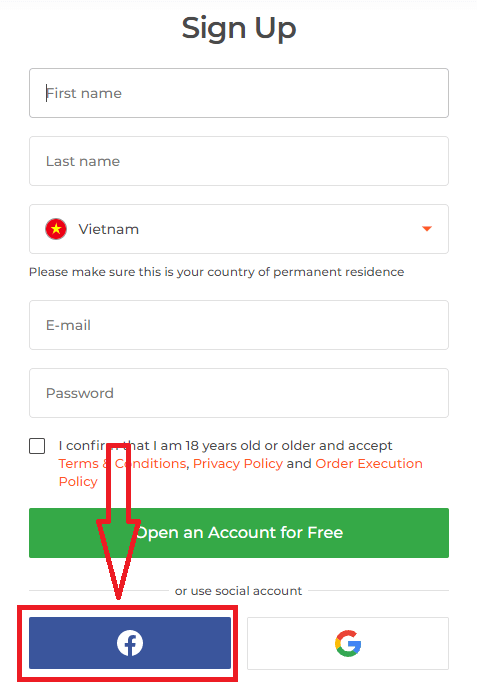
. Затем вам будет предложено, чтобы вам исполнилось 18 лет, и вы принимаете Условия использования, Политика конфиденциальности и Политика исполнения ордеров, нажмите « Подтвердить »
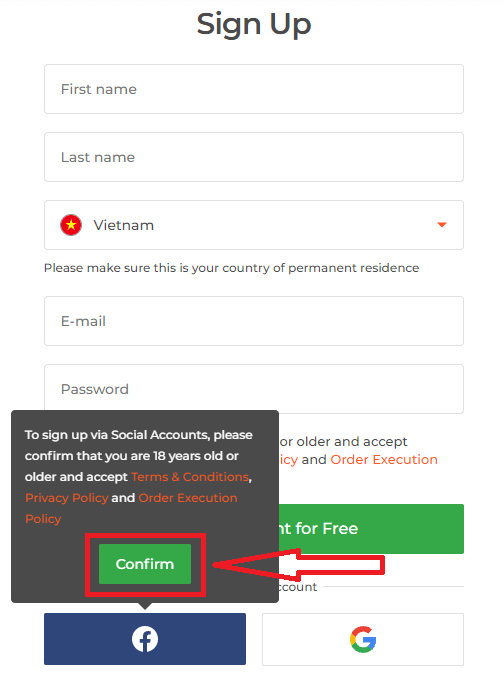
. 2. Откроется окно входа в Facebook, где вам нужно будет ввести адрес электронной почты, который вы использовали для регистрации в Facebook
. 3. Введите пароль от своей учетной записи Facebook
. 4. Нажмите « Войти»
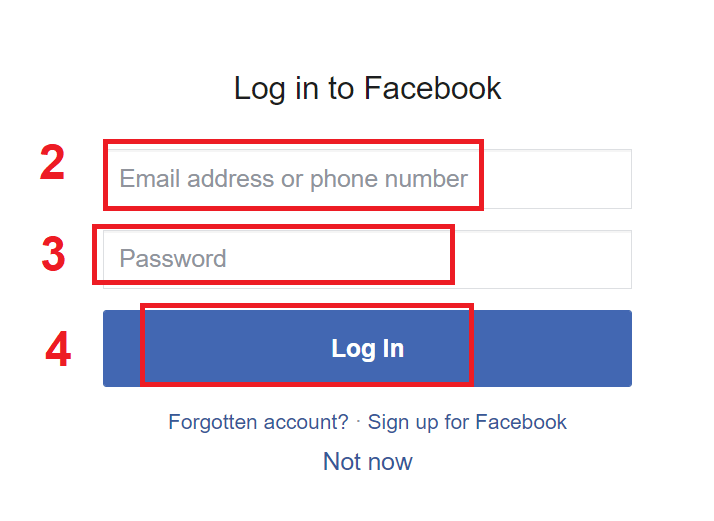
После того, как вы нажали кнопку «Войти», IQ Option запрашивает доступ к: вашему имени, фотографии профиля и адресу электронной почты. Нажмите Продолжить...
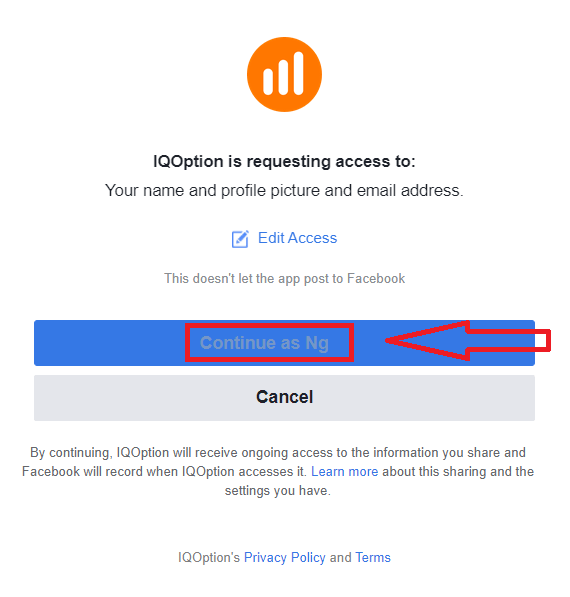
После этого Вы будете автоматически перенаправлены на платформу IQ Option.
Как зарегистрироваться с помощью учетной записи Google
1. Чтобы зарегистрироваться с помощью учетной записи Google, нажмите соответствующую кнопку в регистрационной форме.
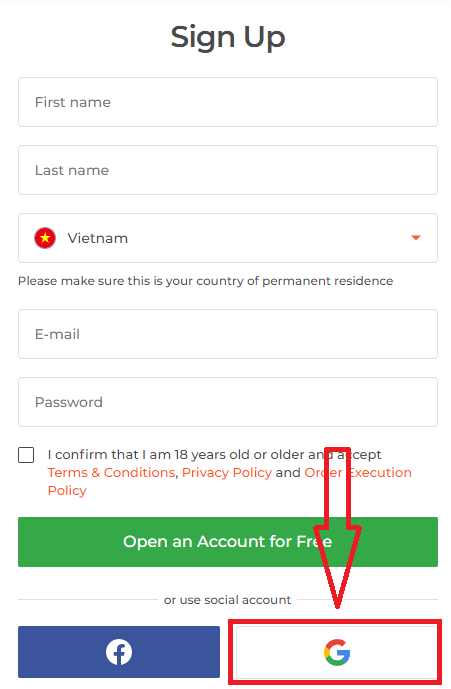
Затем он спросит вас, что вам исполнилось 18 лет и вы принимаете Условия использования, Политику конфиденциальности и Политику выполнения заказов, нажмите « Подтвердить »
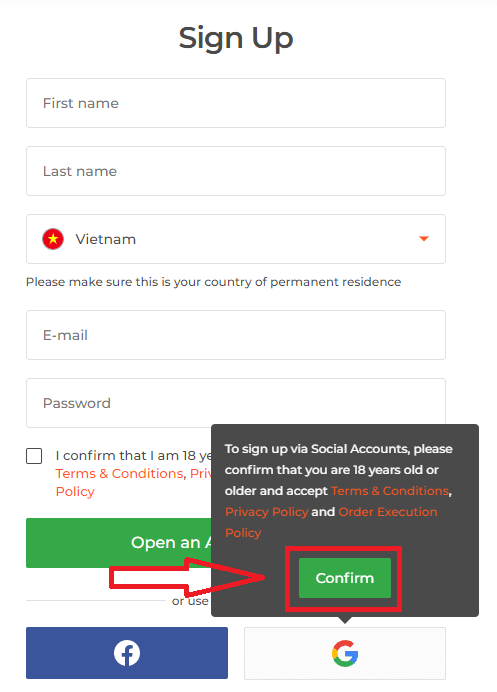
. 2. В открывшемся окне введите свой номер телефона или адрес электронной почты и нажмите «Далее».
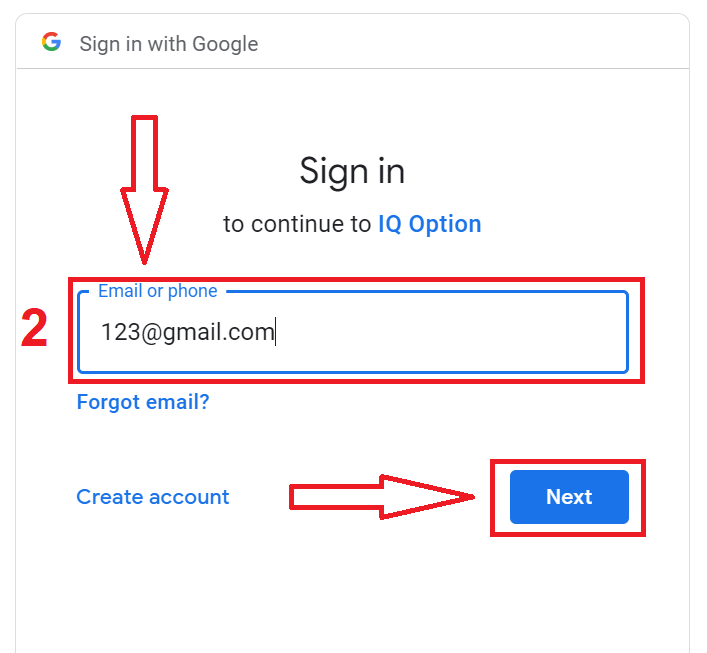
3. Затем введите пароль от своей учетной записи Google и нажмите «Далее».
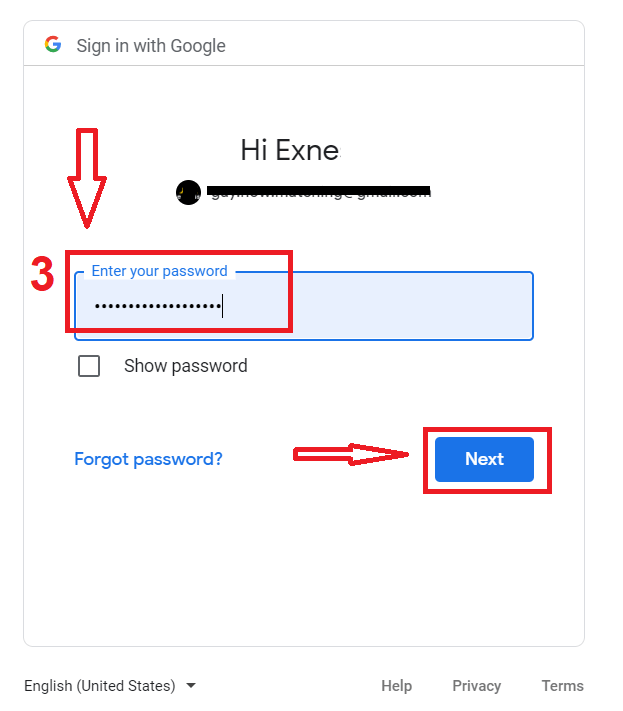
После этого следуйте инструкциям, отправленным сервисом на ваш электронный адрес.